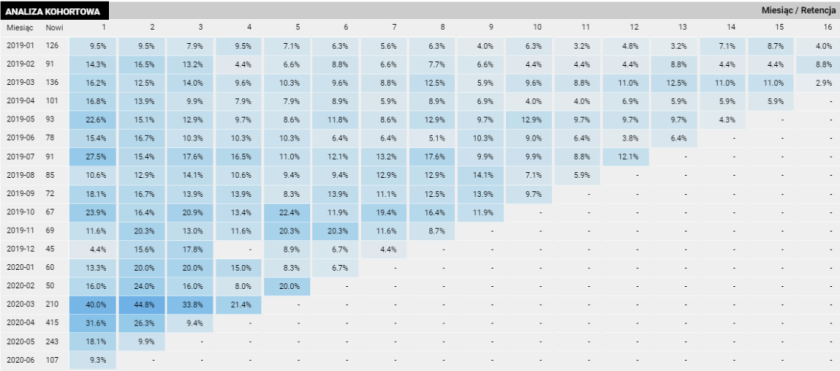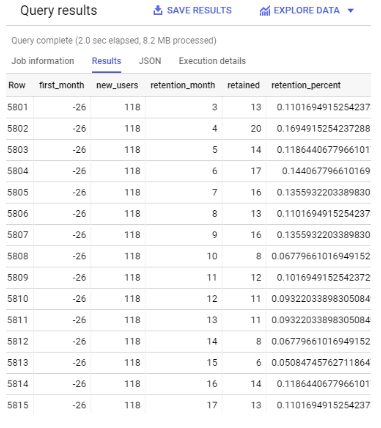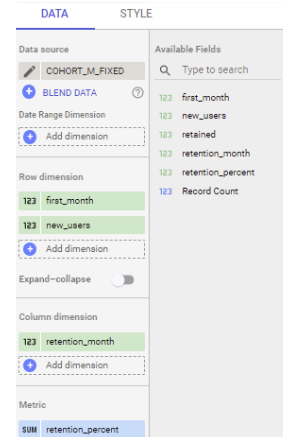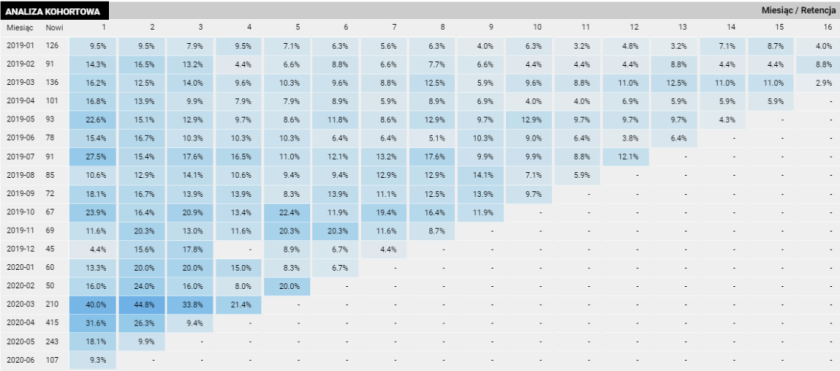W dzisiejszym wpisie chciałbym podzielić się z wami narzędziem analitycznym idealnie pasującym do analizy e-commerce oraz modeli biznesowych opartych na subskrypcji.
Analiza kohortowa, analiza retencji czy też czasem nazywana analizą Churnu to bardzo przydatne narzędzie do zrozumienia tego jak zachowują się nasi subskrybenci czy też klienci naszego sklepu internetowego po dokonaniu pierwszej transakcji.
Omówimy w jakich przypadkach warto ją stosować, jak analizować rezultaty oraz jak przygotować samemu takie narzędzie za pomocą bezpłatnego oprogramowania Business Intelligence jakim jest Looker Studio.
Zanim zagłębimy się w szczegóły, zapoznajmy się z definicjami później omawianych przez nas wskaźników.
Poprzez retencję będziemy rozumieć procentową ilość klientów, subskrybentów, którzy z nami pozostają w kolejnym okresie po zakupieniu od nas usługi bądź produktu.
Domyślnie będziemy mówić o okresie miesięcznym, gdyż taki model subskrypcyjny jest najczęściej spotykany, ale analizę retencji można również liczyć dla kwartałów czy też dowolnych okresów odpowiadających cykliczności produktów, które sprzedajemy. Dla przykładu, jeśli zakładamy, że klient powinien co 2 miesiące kupować karmę dla swojego psa, dla takiego okresu powinniśmy liczyć jego retencję.
W prostym przykładzie, jeśli w styczniu 2020 r udało się nam pozyskać 100 klientów, a 80 z nich pozostało z nami na kolejny miesiąc – mówimy o wskaźniku retencji wyrażonym w procentach na poziomie 80%.
Churn jest odwrotnością retencji – pokazujemy, jaki % klientów z puli Styczniowej nas opuścił, w naszym przykładzie będzie to 20%.
Kohorty – są to grupy klientów podzielone według pewnych, wspólnych charakterystycznych cech. W tym przypadku mówimy o okresie akwizycji klienta, czyli okresie rozpoczęcia abonamentu bądź pierwszego zakupu produktu cyklicznego.
Powyżej przedstawiamy efekt końcowy umożliwiający wstęp do analizy retencji naszych kohort miesięcznych. Przykład ten powstał na podstawie danych sklepu e-commerce sprzedającego papierosy elektroniczne.
Analizę kohortową, podobnie jak Rachunek Zysków i Strat możemy analizować pionowo oraz poziomo.
W pierwszych dwóch kolumnach, mamy dane odnośnie nowych klientów w danym miesiącu. Analizując dane pionowo – możemy odkryć sezonowość naszego produktu (bądź jej brak) oraz prześledzić dynamikę pozyskiwania nowych klientów (kolumna „Nowi”). Analizując dane poziomo dla każdej kohorty osobno ( każdy wiersz reprezentujący oddzielny miesiąc jest kohortą), jesteśmy w stanie wyłapać szerszy trend lojalności konsumenckiej (bądź jej braku). Wartości % w kolumnach to nic innego jak wskaźniki retencji dla każdej kohorty w okresie (miesiącu) następującym od miesiąca pierwszej subskrypcji.
Dla przykładu, dla kohorty ze stycznia 2019, w którym pozyskaliśmy 126 nowych klientów, 9.5% z nich dokonało ponownego zakupu miesiąc później, a 6.3% dokonało ponownego zakupu 10 miesięcy później. Na pytanie, czy udaje nam się usprawniać proces retencji konsumenckiej, odpowie nam analiza pionowa poszczególnych kolumn odzwierciedlających okresy, które minęły od pierwszej transakcji. Teoretycznie im większy wskaźnik retencji od góry do dołu tym lepiej radzimy sobie z niechcianym Churnem.
W mojej ocenie, taka analiza powinna być pogłębiona wnioskowaniem przyczynowo skutkowym, tak aby nie okazało się, że za poprawę wskaźnika retencji odpowiadają ogromne zniżki na abonament ochoczo rozdane przez nasz dział marketingowy, który za cel postawił sobie jak największą ilość nowych klientów i rozdał bezpłatne subskrypcje.
Osobiście rozwijam analizę kohortową, o odchylanie od średniej. Agreguję wszystkie wyniki, i obliczam średni współczynnik retencji dla danego okresu, i ustalam to jako benchmark, poniżej którego nie powinniśmy schodzić, a który powinien rosnąć. Taki zabieg pozwala już w pierwszym miesiącu danej kohorty lepiej zrozumieć jak będzie się zachowywać w przyszłości oraz narzucić cel na te obszary organizacji, które mają bezpośredni wpływ na ty czy klienci z nami zostają czy wchodzą nam w niechciany Churn.
Aby móc poprawnie przejść do etapu wizualizacji danych musimy sprowadzić je do odpowiedniego widoku. Końcowa tabela powinna zawierać nasze miesięczne kohorty, ilość nowych użytkowników w danej kohorcie oraz dodatkowo dla każdej kohorty generujemy wiersz odpowiadający miesiącowi, który upłynął od momentu pierwszej rejestracji.
Do tego pomocny będzie nam język manipulacji danymi – SQL. Zapytanie nie jest skomplikowane, ale jest na tyle dość długie i zbudowane z kilku podzapytań, że postanowiłem go nie zamieszczać na Blogu. W jego napisaniu pomóc wam powinien administrator waszej bazy danych bądź analityk biznesowy znający się na języku manipulacji danymi.
Upewnić się również musimy, że nasi klienci posiadają unikatowy numer ID dzięki czemu będziemy mogli śledzić ich również w momencie ponownej aktywacji subskrypcji.
Finalnie możemy obliczyć wskaźnik retencji dzieląc liczbę osób, które w danym miesiącu dokonały ponownej transakcji/subskrypcji przez całkowitą liczbę nowych subskrybentów w danej kohorcie.
Końcowa Tabela generowana przez zapytanie powinna wyglądać tak jak na przykładzie poniżej.
Taką tabelę dodajemy jako bezpośrednie źródło danych do Looker Studio.
Aby upewnić się, że dane są odświeżane automatycznie pamiętajmy o tym aby nasze zapytanie codziennie się uruchomiało i nadpisywało Tabelę nowymi danymi.
Przechodzimy do narzędzia Looker Studio i klikamy “Utwórz Nowy Raport”, następnie wybieramy źródło danych, które chcemy podłączyć do naszego Dashboardu.
Po podłączeniu źródła danych do Looker Studio, urządzenie automatycznie umieści nam dane w formie tabeli. Aby jednak osiągnąć, nasz zamierzony efekt musimy zmienić typ wykresu na tabelę przestawną a następnie umieścić odpowiednie dane w wierszach i kolumnach.
W wierszach umieścimy nasze kohorty oraz ilość nowych użytkowników dla danej kohorty.
W kolumnach zaś miesiąc, dla którego będziemy pokazywać retencję naszych klientów. W polu danych umieszczamy procentową wartość retencji dla każdego miesiąca. Dodatkowo należy posortować kolumny narastająco według kohorty a wiersze według miesiąca retencji.
W naszym przykładzie analiza kohortowa dla sklepu e-commerce będzie pokazywała % liczbę retencji dla całego roku (analizujemy jaki % klientów zostaje z nami każdego miesiąca aż do końca roku). Aby uzyskać taki wynik, musimy dodać filtr danych do naszej tabeli pokazujący tylko 12 miesięcy dla każdej z kohort. Nakładając filtr danych na kolumnie, która odpowiada za miesiąc retencyjny mamy możliwość zawężenia wyników do 12 kolejnych miesięcy. Podobnie możemy postąpić nakładając filtr na kolumnę kohorty tak aby śledzić tylko wybrane kohorty (np. 2 ostatnie lata).
Efekt jaki uzyskamy powinien przypominać ten na obrazku poniżej. Zamieńmy sposób wyświetlania liczb na Mapę Ciepła. Dokonasz tego w zakładce “Styl” danego wykresu. Dzięki temu Looker Studio zamieni nasze szare liczby w mapę ciepła – narzędzie, które intensywnością koloru będzie nam odzwierciedlać poziom retencji danej kohorty w danym miesiącu.
Ostatnią rzeczą będzie zamiana nazwy kohorty na miesiąc który ona reprezentuje. Użyjemy funkcji CASE bezpośrednio w Looker Studio. Utwórz nową kolumnę w źródle danych, a w ciele funkcji stwórz funkcję CASE dla wszystkich naszych kohort.
Po utworzeniu funkcji CASE, zamień uprzednio dodane do Tabeli przestawnej pole „first_month” na nowo utworzone pole z funkcją CASE. Dzięki temu Twoje kohorty będą teraz posiadać poprawną etykietę, która ułatwi analizowanie wykresu innym użytkownikom raportu.
Dodatkowo możemy zaplanować automatyczną wysyłkę raportu jako PDF do wybranych odbiorców, dzięki czemu osoby zainteresowane wynikiem będą otrzymywać aktualne dane bezpośrednio na swój adres email.